win11高级系统设置怎么打开 win11高级系统设置在哪
更新时间:2023-02-27 15:40:01作者:jiang
windows系统可以在高级系统设置中,设置环境变量、视觉效果以及虚拟内存,有用户将系统升级到win11中文版之后,发现win11高级系统设置找不到了。那么win11高级系统设置怎么打开呢?win11系统修改了许多界面,第一次使用都找不到具体位置在哪里,这边小编就教大家win11高级系统设置在哪的方法。
win11高级设置打开步骤
1、点击底部任务栏的“开始菜单”。
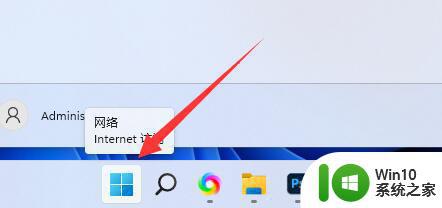
2、接着打开“设置”。
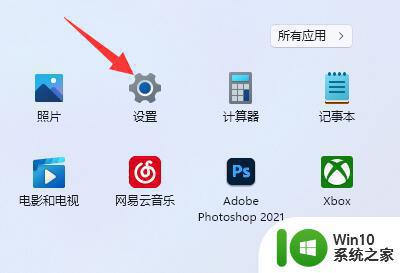
3、然后在最底部找到并点开“关于”。
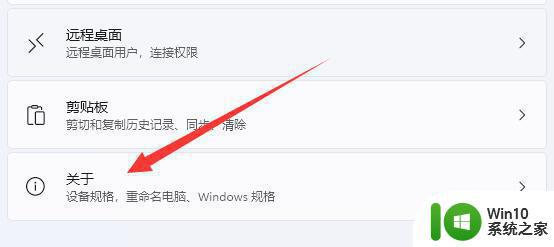
4、点开后,就能在相关链接里找到“系统高级设置”了。
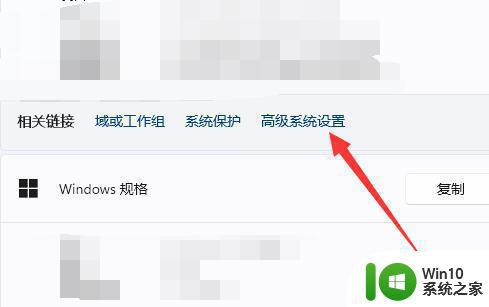
5、打开后,就能在其中进行相关设置。
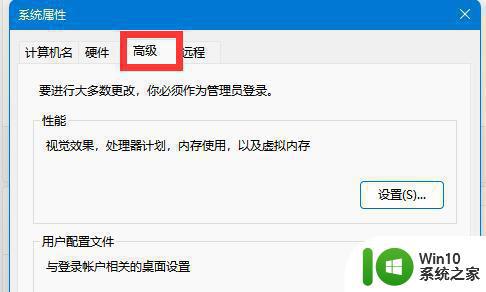
以上就是win11高级系统设置怎么打开打开的方法,如果你找不到win11高级系统设置的位置,就来学习下这个教程吧!
win11高级系统设置怎么打开 win11高级系统设置在哪相关教程
- win11怎么进入高级系统设置 win11高级系统设置如何调整
- win11系统防火墙高级设置打不开的解决方法 Win11系统防火墙高级设置无法打开怎么办
- win11打开共享高级设置的方法 win11高级共享设置怎么打开
- win11网络高级设置怎么设置 Windows 11如何打开高级网络设置选项
- win11防火墙高级设置变灰色不能修改的解决方法 win11防火墙高级设置变灰色不能修改怎么办
- win11打开设置的快捷键是什么 win11系统设置的位置在哪里
- Win11防火墙高级设置选项变灰色的原因 Win11防火墙高级设置选项变灰色的解决方法
- win11打不开系统设置如何处理 win11中打不开系统设置怎么办
- 高手教你把win10系统升级到win11系统 win10系统升级到win11系统的步骤和要求
- win11系统快捷键设置在哪里 win11系统快捷键怎么设置
- win11在线升级系统版本的方法 win11怎么在线升级系统版本
- 如何在Win11系统中设置电源计划为高性能模式 Win11电脑如何调整电源设置以获得更高的性能
- win11系统启动explorer.exe无响应怎么解决 Win11系统启动时explorer.exe停止工作如何处理
- win11显卡控制面板不见了如何找回 win11显卡控制面板丢失怎么办
- win11安卓子系统更新到1.8.32836.0版本 可以调用gpu独立显卡 Win11安卓子系统1.8.32836.0版本GPU独立显卡支持
- Win11电脑中服务器时间与本地时间不一致如何处理 Win11电脑服务器时间与本地时间不同怎么办
win11系统教程推荐
- 1 win11安卓子系统更新到1.8.32836.0版本 可以调用gpu独立显卡 Win11安卓子系统1.8.32836.0版本GPU独立显卡支持
- 2 Win11电脑中服务器时间与本地时间不一致如何处理 Win11电脑服务器时间与本地时间不同怎么办
- 3 win11系统禁用笔记本自带键盘的有效方法 如何在win11系统下禁用笔记本自带键盘
- 4 升级Win11 22000.588时提示“不满足系统要求”如何解决 Win11 22000.588系统要求不满足怎么办
- 5 预览体验计划win11更新不了如何解决 Win11更新失败怎么办
- 6 Win11系统蓝屏显示你的电脑遇到问题需要重新启动如何解决 Win11系统蓝屏显示如何定位和解决问题
- 7 win11自动修复提示无法修复你的电脑srttrail.txt如何解决 Win11自动修复提示srttrail.txt无法修复解决方法
- 8 开启tpm还是显示不支持win11系统如何解决 如何在不支持Win11系统的设备上开启TPM功能
- 9 华硕笔记本升级win11错误代码0xC1900101或0x80070002的解决方法 华硕笔记本win11升级失败解决方法
- 10 win11玩游戏老是弹出输入法解决方法 Win11玩游戏输入法弹出怎么办
win11系统推荐
- 1 win11系统下载纯净版iso镜像文件
- 2 windows11正式版安装包下载地址v2023.10
- 3 windows11中文版下载地址v2023.08
- 4 win11预览版2023.08中文iso镜像下载v2023.08
- 5 windows11 2023.07 beta版iso镜像下载v2023.07
- 6 windows11 2023.06正式版iso镜像下载v2023.06
- 7 win11安卓子系统Windows Subsystem For Android离线下载
- 8 游戏专用Ghost win11 64位智能装机版
- 9 中关村win11 64位中文版镜像
- 10 戴尔笔记本专用win11 64位 最新官方版